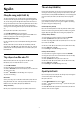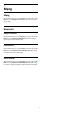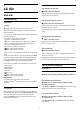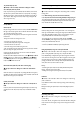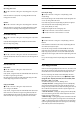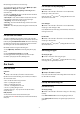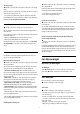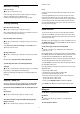operation manual
Cài đặt > Ambilight > Nâng cao >
Điều chỉnh ISF.
Cài đặt chuyên gia về ISF Calibration sẽ tinh chỉnh và khóa màu
sắc ưu tiên cho Ambilight. Khi đã hoàn tất cài đặt ISF
Calibration, chọn
Cài đặt > Ambilight > Kiểu Ambilight >
Theo màu >
Trắng ấm để sử dụng Điều chỉnh ISF cho
Ambilight.
Đặt Ambilight tắt ngay lập tức hoặc từ từ mờ dần khi bạn tắt
TV
Cài đặt > Ambilight > Nâng cao > Tắt TV > Làm mờ dần đến
tắt / Tắt lập tức.
14.4
Cài đặt tiết kiệm
Đặt mức tiết kiệm năng lượng
Cài đặt > Cài đặt tiết kiệm > T.kiệm năng lượng.
Chọn Tối đa, Trung bình hoặc Tối thiểu để cài đặt các mức tiết
kiệm năng lượng khác nhau, hoặc chọn Tắt để tắt chế độ tiết
kiệm năng lượng.
Đặt thành tắt màn hình để tiết kiệm mức tiêu thụ năng
lượng
Cài đặt > Cài đặt tiết kiệm > Tắt màn hình.
Chọn Tắt màn hình, màn hình TV sẽ bị tắt, để mở màn hình TV
lại, nhấn phím bất kỳ trên bộ điều khiển từ xa.
Tắt bộ cảm biến ánh sáng môi trường tích hợp
Cài đặt > Cài đặt tiết kiệm > Bộ c.biến á.sáng.
Chọn Bộ c.biến á.sáng, bô cảm biến ánh sáng môi trường tích
hợp se làm giảm độ sáng của màn hình TV khi ánh sáng xung
quanh tắt dần. Bộ cảm biến ánh sáng tích hợp tự động điều
chỉnh hình ảnh theo điều kiện ánh sáng trong phòng.
Đặt Bộ hẹn giờ tắt TV
Cài đặt > Cài đặt tiết kiệm > Bộ hẹn giờ tắt.
Nhấn mũi tên
(lên) hoặc
(xuống) để điều chỉnh giá trị. Giá
trị 0 (Tắt) hủy kích hoạt tắt tự động.
Chọn Bộ hẹn giờ tắt, TV sẽ tự động tắt để tiết kiệm năng
lượng.
* TV sẽ tắt nếu nhận được tín hiệu TV nhưng bạn không nhấn
vào phím nào trên bộ điều khiển từ xa trong vòng 4 giờ.
* TV sẽ tắt nếu không nhận được tín hiệu TV hoặc không nhận
được lệnh từ bộ điều khiển từ xa trong 10 phút.
* Nếu bạn sử dụng TV làm màn hình máy vi tính hoặc sử dụng
đầu thu kỹ thuật số để xem TV (Set-Top Box - STB) và bạn
không sử dụng điều khiển từ xa của TV, bạn nên hủy kích hoạt
chức năng tắt tự động này để đặt giá trị này thành 0.
14.5
Cài đặt chung
Ổ đĩa cứng USB
Bạn cần phải cài đặt và định dạng Ổ đĩa cứng USB trước khi ghi
lại một kênh.
Cài đặt > Cài đặt chung > Ổ đĩa cứng USB.
Trước khi bạn có thể tạm dừng hoặc ghi chương trình hay lưu
trữ ứng dụng, bạn phải kết nối và định dạng Ổ đĩa cứng USB.
Định dạng loại bỏ tất cả các tệp khỏi Ổ đĩa cứng USB. Nếu bạn
muốn ghi chương trình bằng dữ liệu Hướng dẫn TV từ
Internet, trước tiên bạn cần phải thiết lập kết nối Internet
trước khi cài đặt Ổ đĩa cứng USB.
Canh bao
Ổ đĩa cứng USB được định dạng dành riêng cho TV này, bạn
không thể sử dụng các bản ghi được lưu trữ trên một TV hoặc
PC khác. Không sao chép hoặc thay đổi các tệp ghi trên Ổ đĩa
cứng USB với bất kỳ ứng dụng PC nào. Điều này sẽ làm hỏng
các bản ghi của bạn. Khi bạn định dạng một Ổ đĩa cứng USB
khác, nội dung trên ổ cứng trước đây sẽ bị mất. Ổ đĩa cứng
USB được cài đặt trên TV của bạn sẽ cần phải định dạng lại để
sử dụng với máy tính.
Để định dạng Ổ đĩa cứng USB…
1 - Kết nối Ổ đĩa cứng USB với một trong các kết nối USB trên
TV. Không kết nối một thiết bị USB khác vào các cổng USB khác
khi định dạng.
2 - Bật Ổ đĩa cứng USB và TV.
3 - Chọn Ghi hình nếu bạn muốn thực hiện Tạm dừng TV và
ghi hình, nếu không, chọn Ứng dụng để lưu các ứng dụng. Làm
theo hướng dẫn trên màn hình.
4 - Sau khi định dạng, toàn bộ tệp và dữ liệu sẽ bị xóa.
5 - Khi Ổ đĩa cứng USB được định dạng, hãy để ổ đĩa đó kết nối
vĩnh viễn.
Cài đặt bàn phím USB
Đặt bố cục bàn phím cho bàn phím USB đã được cài đặt
Cài đặt > Cài đặt chung > Cài đặt bàn phím USB.
Kết nối bàn phím USB với một trong các cổng USB trên TV. Khi
TV phát hiện bàn phím lần đầu tiên, bạn có thể chọn bố cục
bàn phím và thử nghiệm lựa chọn của bạn.
49